1、在PS中打开一张图片,按ctrl+j复制一层

2、将图层混合模式改为柔光
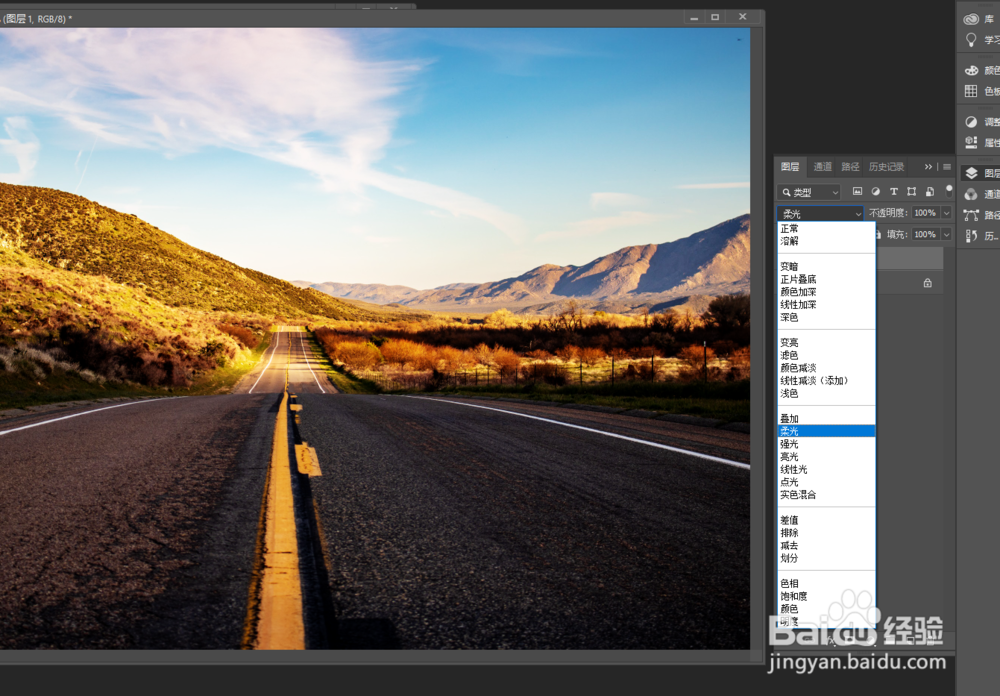
3、在选择“滤镜”“像素化”“马赛克”
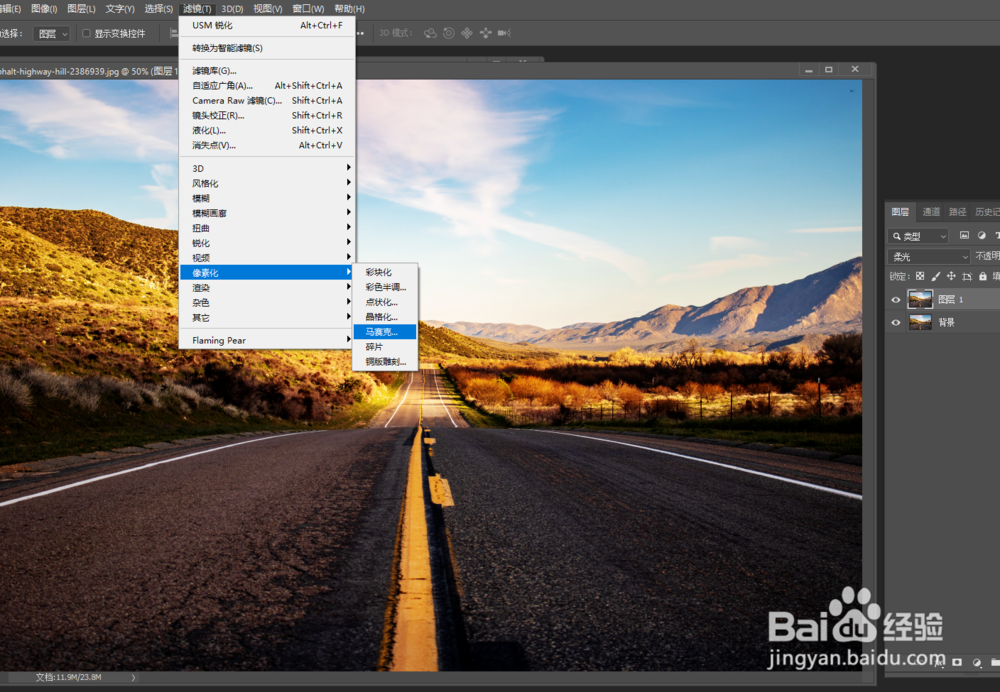
4、参数根据效果调整,如图所示
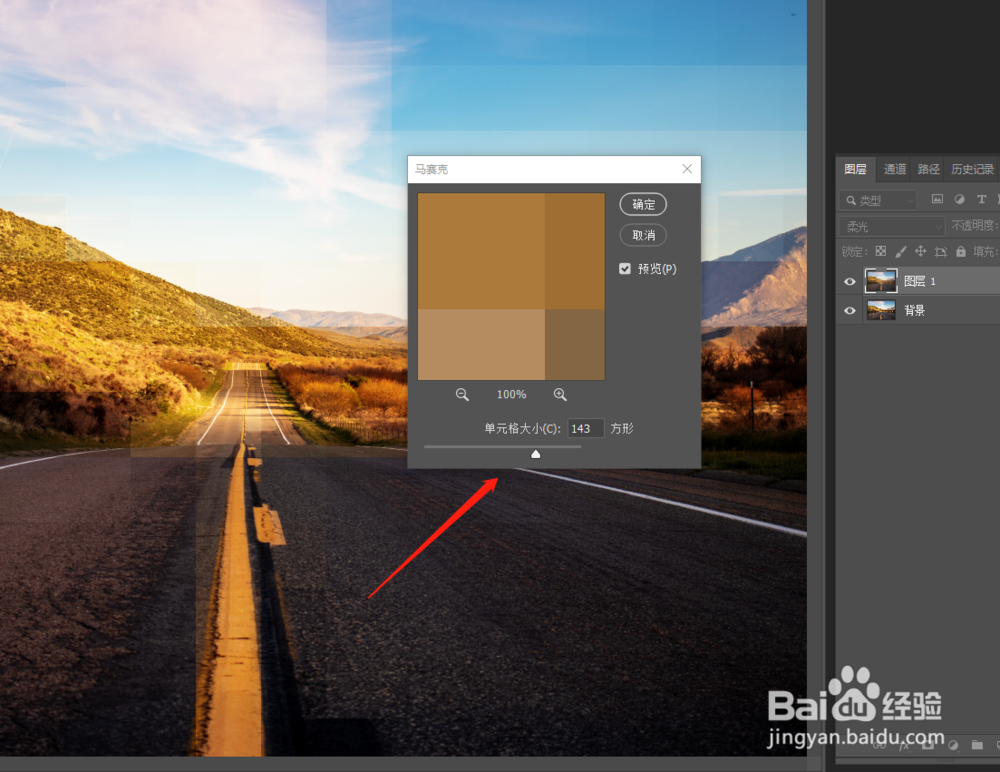
5、然后再选择“滤镜”“锐化”“USM锐化”
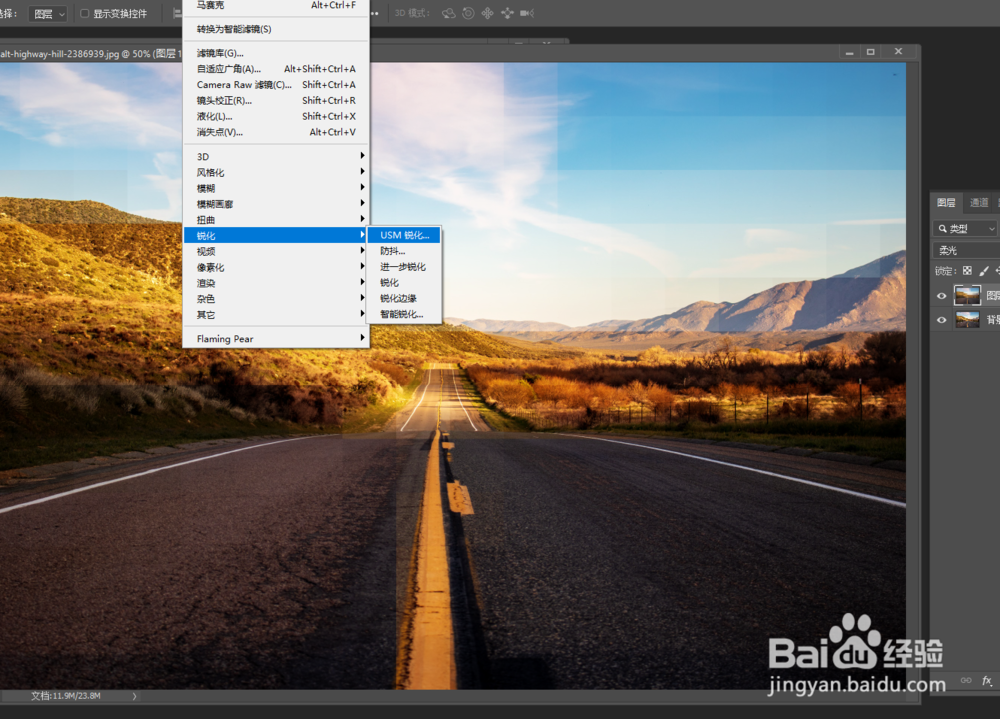
6、参数根据画面效果调整
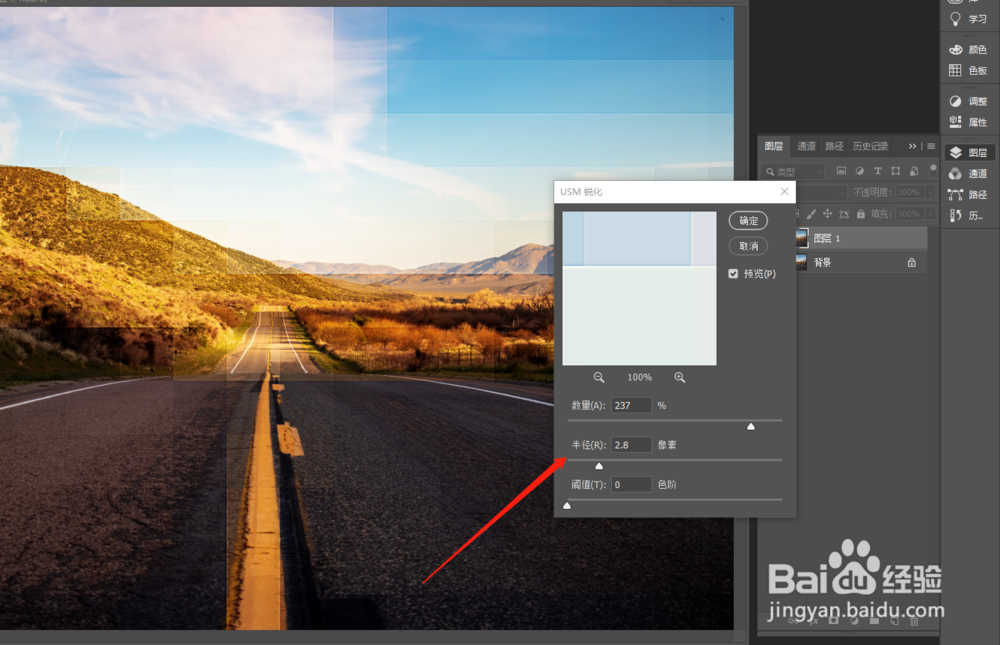
7、我们再按ctrl+L,再色阶中调整下对比度,增加锐化效果,效果不理想的话,可以再锐化一次

8、效果制作好后,将准备好的文字放到图中合适位置
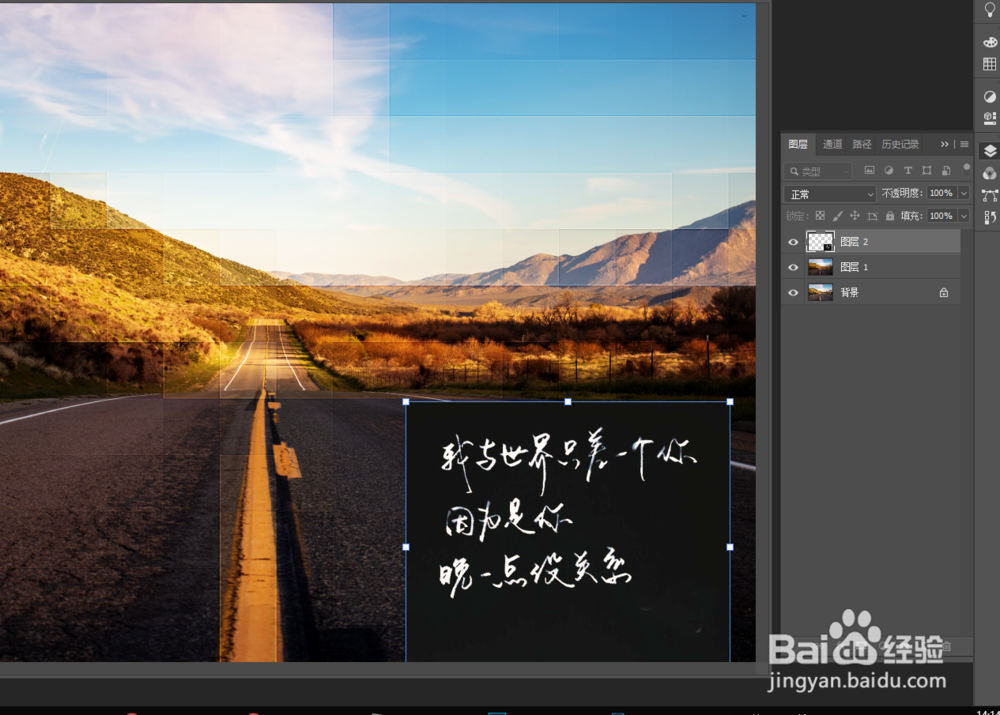
9、双击图层,出现混合模式,调整混合色带,把文字显示出来
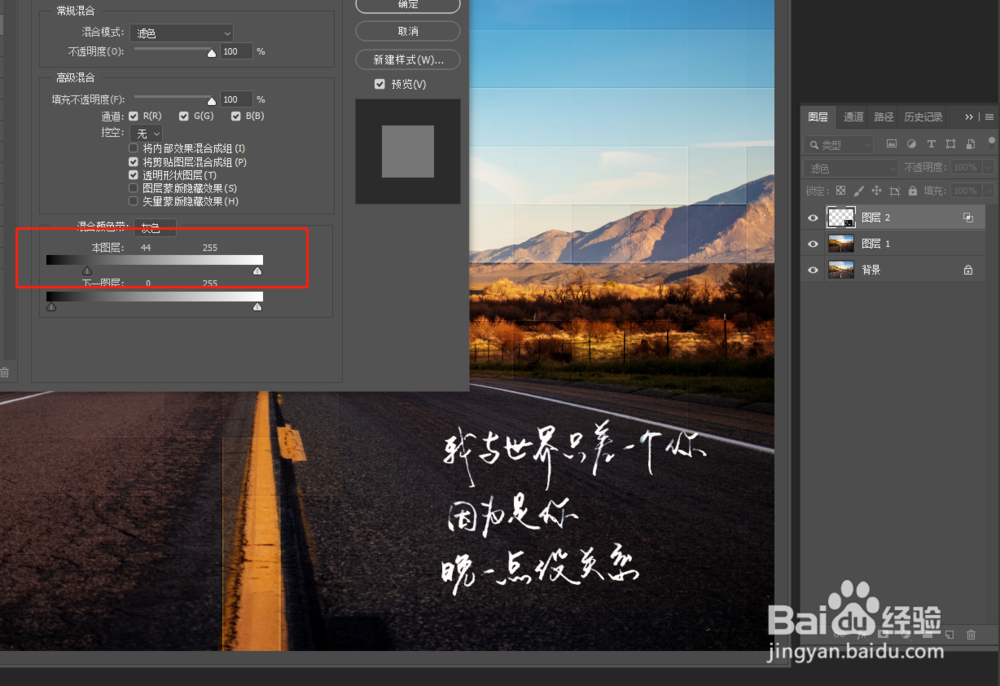
10、最后将文字图层模式改为滤色,这样最终效果就做好了

时间:2024-11-06 20:56:07
1、在PS中打开一张图片,按ctrl+j复制一层

2、将图层混合模式改为柔光
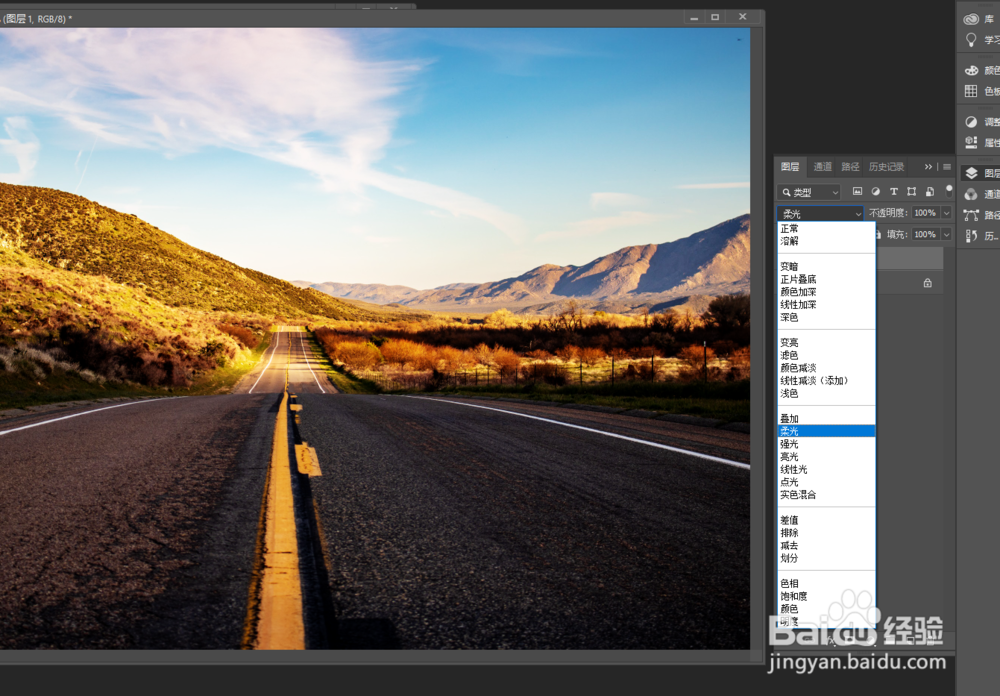
3、在选择“滤镜”“像素化”“马赛克”
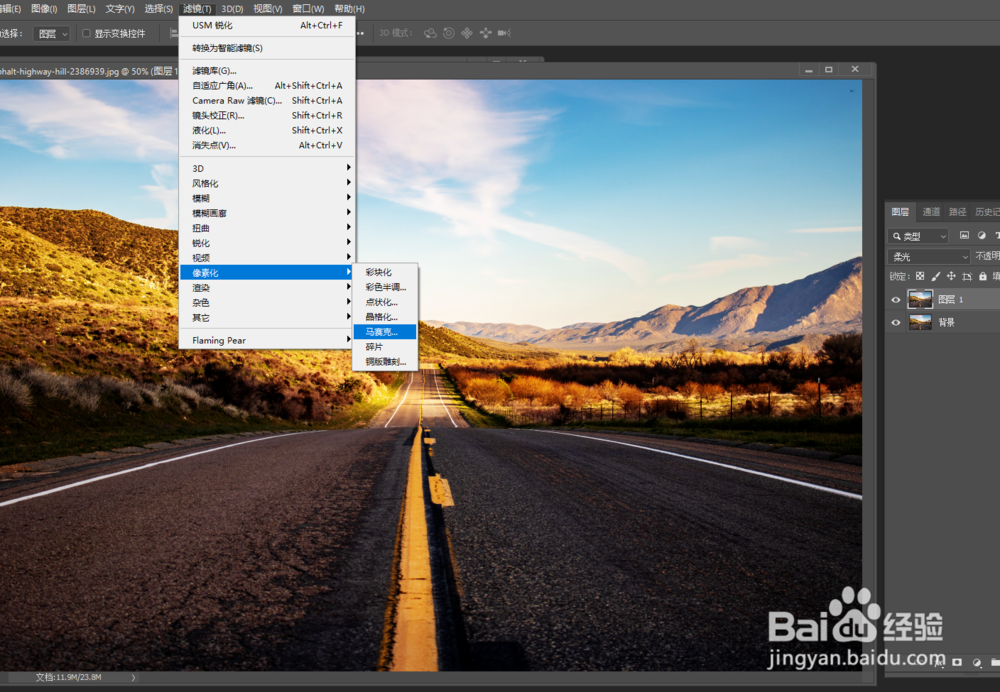
4、参数根据效果调整,如图所示
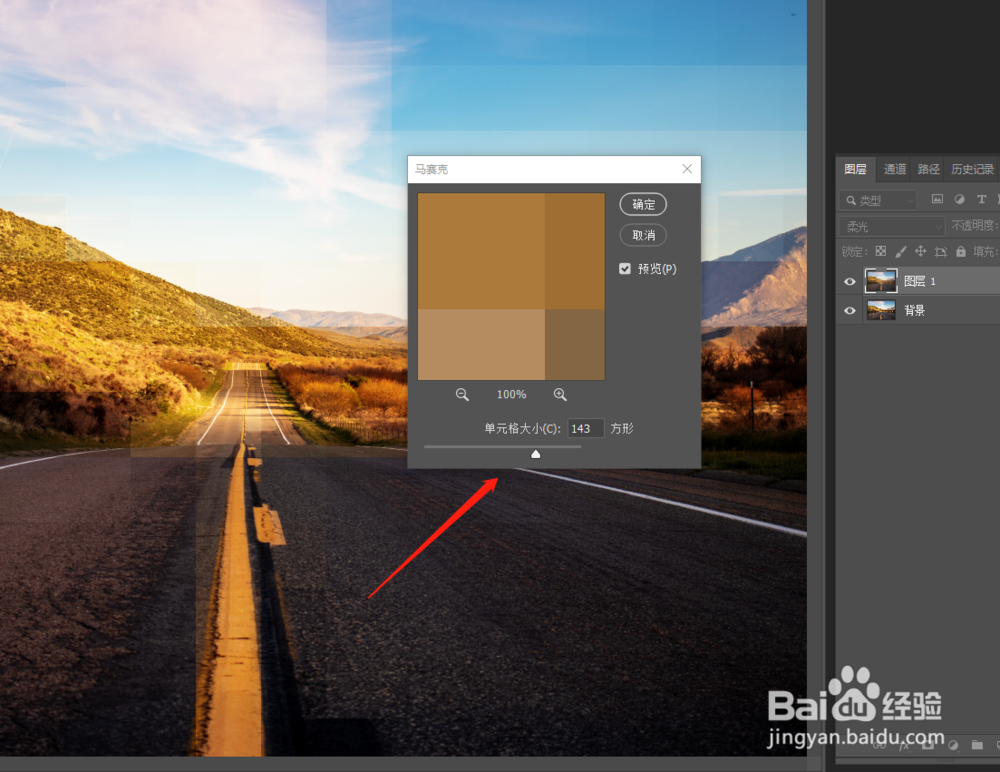
5、然后再选择“滤镜”“锐化”“USM锐化”
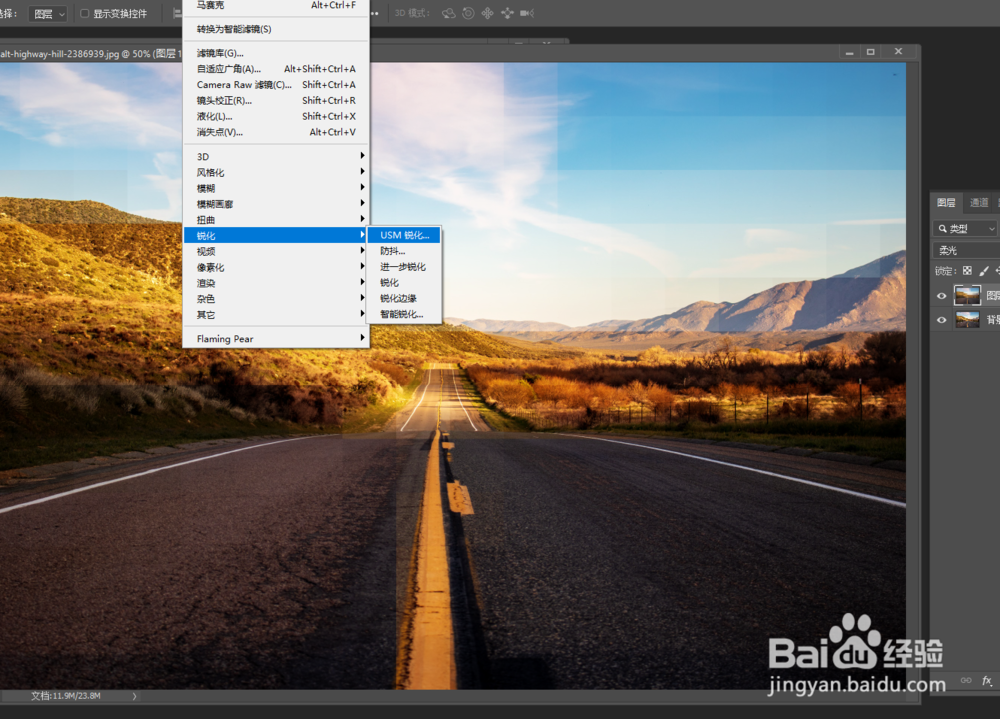
6、参数根据画面效果调整
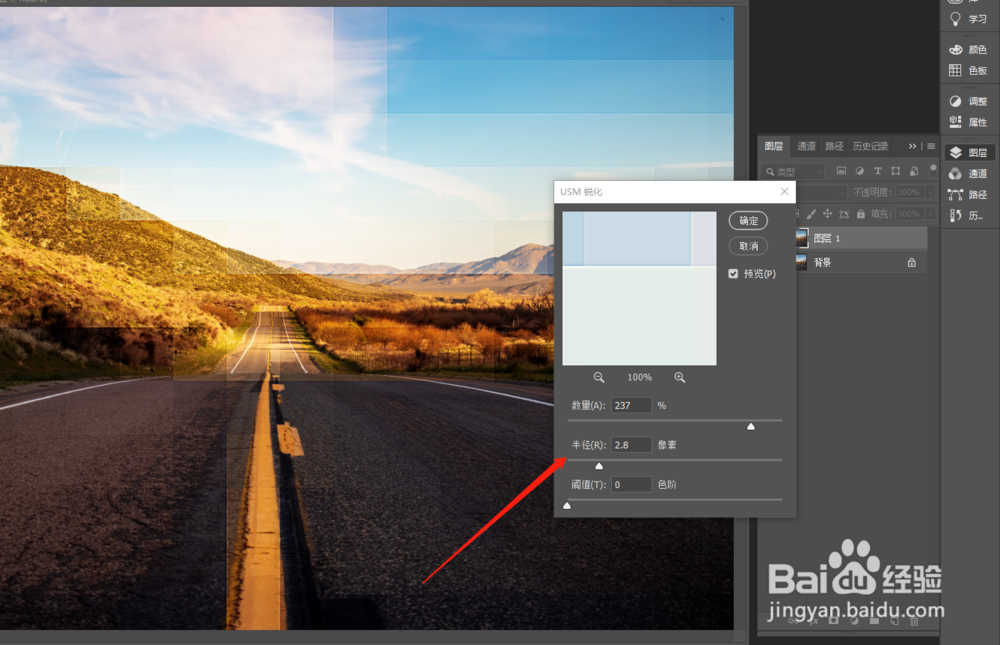
7、我们再按ctrl+L,再色阶中调整下对比度,增加锐化效果,效果不理想的话,可以再锐化一次

8、效果制作好后,将准备好的文字放到图中合适位置
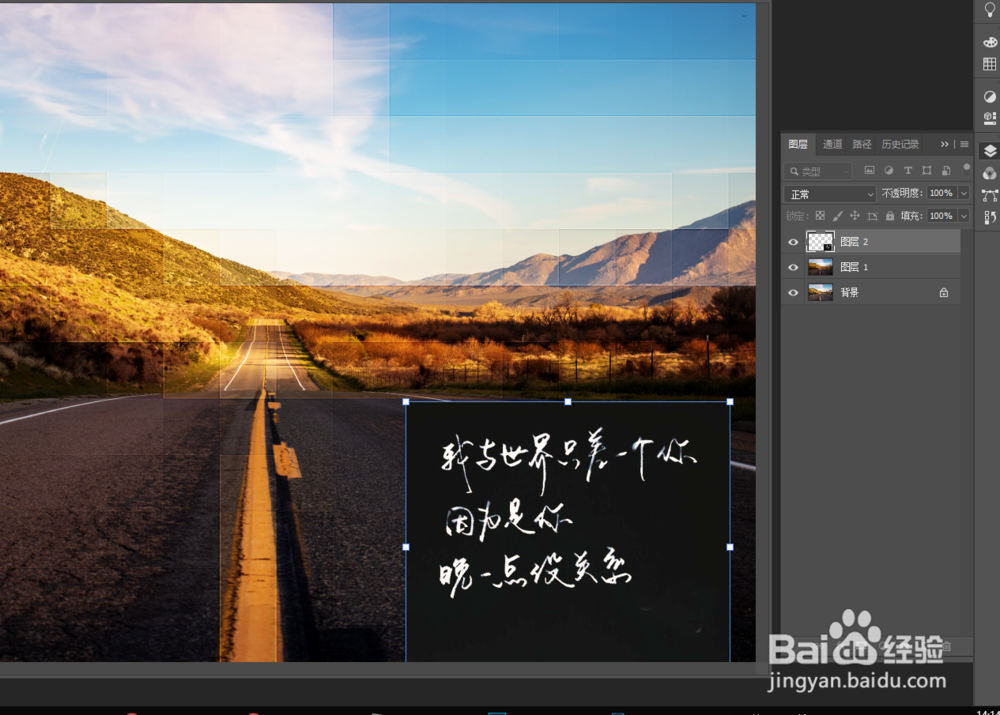
9、双击图层,出现混合模式,调整混合色带,把文字显示出来
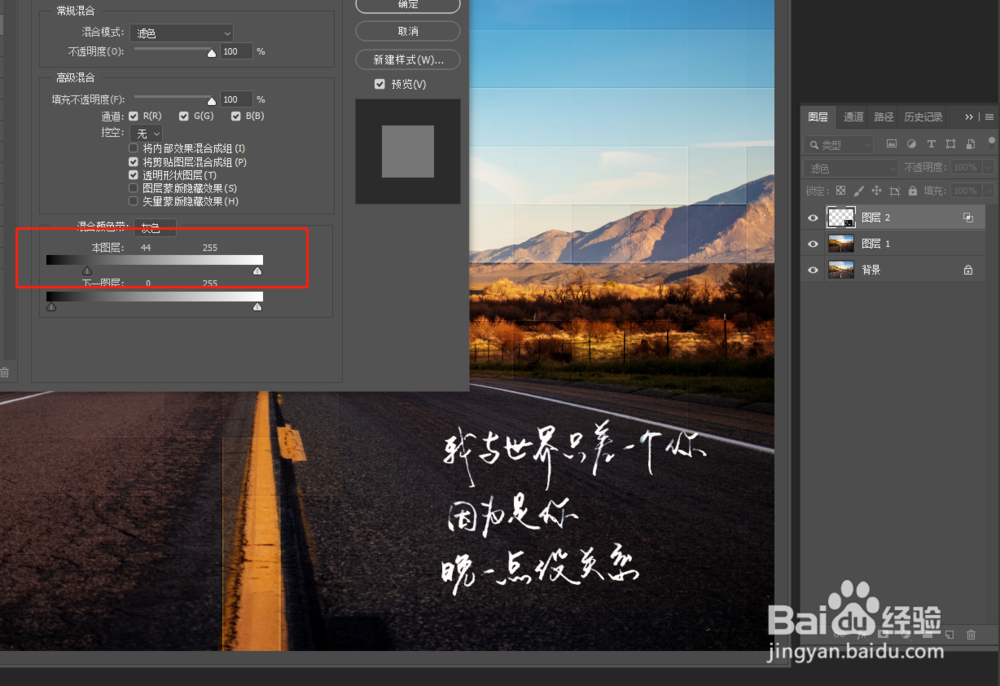
10、最后将文字图层模式改为滤色,这样最终效果就做好了

